语法示例:
chart.<geomType>().position().size().color().shape().opacity().adjust().tooltip().label().style().select();
几何标记对象,决定创建图表的类型,具体的概念介绍请参见 Geom。
下面是一条简单的绘制柱状图的语法,声明完使用的 geom 类型之后,就可以进行图形上的各种图形属性映射,下面我们会进行详述。
chart.interval().position('x*y').color('x');
注意:上述 chart.interval() 返回的不是 chart 对象,而是一个 geom 几何标记对象 Geom。
以下是目前 Geom 的基本类型:
| type | 说明 |
|---|---|
point |
点,用于点图的构建。 |
path |
路径,无序的点连接而成的一条线。 |
line |
线,点按照 x 轴连接成一条线,构成线图。 |
area |
填充线图跟坐标系之间构成区域图,也可以指定上下范围。 |
interval |
使用矩形或者弧形,用面积来表示大小关系的图形,一般构成柱状图、饼图等图表。 |
polygon |
多边形,可以用于构建热力图、地图等图表类型。 |
schema |
k线图,箱型图。 |
edge |
树图、流程图、关系图。 |
heatmap |
热力图。 |
另外结合对数据的调整方式,G2 还默认提供了如下的类型:
| 类型 | 描述 |
|---|---|
pointStack |
层叠点图 |
pointJitter |
扰动点图 |
pointDodge |
分组点图 |
intervalStack |
层叠柱状图 |
intervalDodge |
分组柱状图 |
intervalSymmetric |
对称柱状图 |
areaStack |
层叠区域图 |
schemaDodge |
分组箱型图 |
当然几何标记和数据调整方式的组合不仅仅局限于上述几种,可以通过整合几何标记和数据调整方式来自由创建和组合图表:
chart.area().position('x*y').adjust([ 'stack', 'symmetric' ]);
关于数据调整和几何标记更详细的介绍请阅读 G2 高级教程: 几何标记和数据调整。
Geom 支持的接口可以分为三大类:
数据映射相关的属性函数:
position,color,shape,size,opacity;显示辅助信息的函数:
style,label,tooltip;额外的控制函数:
adjust,select,active,show,hide。
方法
position
将数据值映射到图形的位置上的方法。
line().position('x*y');line().position([ 'x', 'y' ]);
position(‘fieldA*fieldB’)
使用 * 连接,position 属性会对多个字段进行数据的映射,如:cut_price,x_y 等,用于二维坐标系图表的绘制。
以 chart.point().position(‘x_y’) 为例,point 代表图形,即最后需要生成点图,而 position 代表位置,position(‘x_y’) 代表数据在图形中的位置由 x 和 y 这两个维度的变量决定,x * y 的数据处理结果可以理解为:

(x1, y1) 这样的数值对,最后就会被转换为画布上对应的坐标点。
另外,也可以以数组格式传入:chart.geom().position([ 'fieldA', 'fieldB' ])
color
将数据值映射到图形的颜色上的方法。
line().color('red'); // 常量颜色line().color('type'); // 对 type 字段进行映射,使用内置的颜色line().color('type', [ 'red', 'blue' ]) // 指定颜色line().color('type', (type) => { // 通过回调函数if (type === 'a') {return 'red';}return 'blue';});line().color('type*value', (type, value) => { //多个参数,通过回调函数if (type === 'a' && value > 100) {return 'red';}return 'blue';});
color(value)
参数
value: string
只支持接收一个参数,value 可以是:
映射至颜色属性的数据源字段名,如果数据源中不存在这个字段名的话,则按照常量进行解析,这个时候会使用 G2 默认提供的颜色。
也可以直接指定某一个具体的颜色值 color,如 ‘#fff’, ‘white’ 等。
- 可以是渐变色,譬如
l(270) 0:#173162 1:#3663a1
代码示例
chart.point().position('x*y').color('x'); // 对 x 字段进行映射,使用内置的颜色chart.point().position('x*y').color('red'); // 所有点用红色渲染chart.point().position('x*y').color('l(270) 0:#173162 1:#3663a1'); // 使用渐变色,l 后面传入角度,0 代表起始颜色,1 代表结束颜色
color(field, colors)
参数
field: string
field 为映射至颜色属性的数据源字段名,也支持指定多个参数。
colors: string | array | function
colors 的参数有以下情况:
如果为空,即未指定颜色的数组,那么使用内置的全局的颜色;
如果需要指定颜色,则需要以数组格式传入,那么分类的颜色按照数组中的颜色确定。对于颜色的分配顺序,会默认按照原始数据源中字段的顺序进行分配;
还支持渐变颜色设置:’color1-color2’,用于指定一个渐变色,数据根据分类或者连续类型,在渐变的颜色区间内取颜色。
chart.point().position('x*y').color('z'); // 使用默认的颜色chart.point().position('x*y').color('z', [ 'red', 'blue' ]); // 使用传入的指定颜色chart.point().position('x*y').color('z', 'red-blue'); // 使用渐变色
- colors 如果是回调函数,则该回调函数的参数为对应字段的数值,具体使用如下,当 color 映射为多个字段时,参数按照字段声明的顺序传入:
chart.point().position('x*y').color('z', (value) => {if(value === 1) {return 'red'}return 'blue';});
shape
将数据值映射到图形的形状上的方法。
point.shape('circle'); // 常量point.shape('type'); // 使用字段映射到形状,使用内置的形状point.shape('type', [ 'circle', 'diamond', 'square' ]); // 指定形状point.shape('type', (type) => { // 回调函数if(type === 'a') {return 'circle';}return 'square';});
shape(shape)
参数
shape: string
只支持接收一个参数,指定几何图像对象绘制的形状。下表列出了不同的 geom 几何图形对象支持的 shape 形状:
| geom 类型 | shape 类型 | 解释 |
|---|---|---|
| point | ‘circle’, ‘square’, ‘bowtie’, ‘diamond’, ‘hexagon’, ‘triangle’, ‘triangle-down’, ‘hollowCircle’, ‘hollowSquare’, ‘hollowBowtie’, ‘hollowDiamond’, ‘hollowHexagon’, ‘hollowTriangle’, ‘hollowTriangle-down’, ‘cross’, ‘tick’, ‘plus’, ‘hyphen’, ‘line’ |
hollow 开头的图形都是空心的。 |
| line | ‘line’,’smooth’,’dot’,’dash’,’spline’ | — |
| area | ‘area’,’smooth’,’line’,’smoothLine’ | — |
| interval | ‘rect’,’hollowRect’,’line’,’tick’ | hollowRect 是空心的矩形,line 和 tick 都是线段 |
| polygon | ‘polygon’,’hollow’ | polygon 多边形、hollow 空心多边形。 |
| schema | ‘box’,’candle’ | 目前仅支持箱型图、K线图 |
代码示例
chart.point().position('x*y').shape('square'); // 指定所有点的图形是正方形
shape(field, shapes)
指定多个图形,图形的顺序跟字段的值对应。
参数
field: string
dim 为映射至颜色属性的数据源字段名。
shapes: string | array
shapes 是一个可选参数,如果没有声明会按照 G2 默认为特定 geom 类型配置的形状进行渲染,当然用户也可自己指定渲染的形状,具体的形状已在上面列出,下面是 G2 为特定的几何图形对象提供的 shapes:
const shapes = {point: [ 'hollowCircle', 'hollowSquare', 'hollowDiamond', 'hollowBowtie', 'hollowTriangle', 'hollowHexagon', 'cross', 'tick', 'plus', 'hyphen', 'line' ],line: [ 'line', 'dash', 'dot' ],area: [ 'area' ]};
代码示例
const defs = {'cut': {values: [ 'Ideal', 'Premium', 'Very-Good', 'Good', 'Fair' ]}};chart.source(data, defs);chart.point().position('carat*price').shape('cut'); // 使用默认的 shapeschart.point().position('carat*price').shape('cut', [ 'cross', 'tick', 'plus', 'hyphen', 'line' ]); // 使用自定义的 shapes
shape(field, callback)
通过回调函数设置图形类型.
参数
field: string
field 为映射至颜色属性的数据源字段名。
callback: function
[Function] 回调函数
代码示例
chart.point().position('x*y').shape('z', (value) => {if (value === 1) {return 'circle'}return 'square';});
size
将数据值映射到图形的大小上的方法。
point.size(10); // 常量point.size('type'); // 使用字段映射到大小point.size('type', [ 0, 10 ]); // 使用字段映射到大小,并指定最大值和最小值point.size('type', (type) => { // 回调函数if(type === 'a') {return 10;}return 5;});
size(value)
传入数字常量,如 chart.point().size(20)。
注意: 不同图形的 size 的含义有所差别:
point 图形的 size 影响点的半径大小;
line, area, path 中的 size 影响线的粗细;
interval 的 size 影响柱状图的宽度。
size(field)
根据 field 字段的值映射大小,使用默认的最大值 max:10 和最小值 min: 1。
代码示例
chart.point().position('x*y').size('z'); // 使用 z 字段的值来映射大小
size(field, [min, max])
根据 field 字段的值映射大小,使用声明的最大值 max 和最小值 min。
代码示例
chart.point().position('x*y').size('z', [ 10, 100 ]); // 使用 z 字段的值来映射大小,最大值为 100,最小值 10
size(field, callback)
使用回调函数控制图形大小。
参数
callback: function
回调函数。
代码示例
chart.point().position('x*y').size('z', (value) => {if(value === 1) {return 5;}return 10;});
opacity
将数据值映射到图形的透明度上的方法。
point.opacity(0.3); // 常量,但是数值范围为 0 - 1point.opacity('type'); // 使用字段映射到透明度point.opacity('type', (type) => { // 回调函数if(type === 'a') {return 1;}return 0.5;});
opacity(value)
直接指定所有图形的透明度,value 为 0 至 1 范围的小数。
代码示例
chart.interval().position('x*y').opacity(0.8); // 图形颜色为 0.8 透明度
opacity(field)
根据 field 字段的值计算透明度。
代码示例
chart.interval().position('x*y').opacity('z');
opacity(field, callback)
通过回调函数设置透明度。
代码示例
chart.point().position('x*y').opacity('z', (value) => {if(value === 1) {return 0.5;}return 0.8;});
adjust
声明几何标记对象的数据调整方式,可用于绘制层叠图、扰动图、分组图等。支持单一的数据调整方式也支持各种数据调整方式的组合。
G2 支持的调整类型包括: ‘stack’, ‘dodge’, ‘jitter’, ‘symmetric’
interval().adjust('stack');interval().adjust([ 'dodge', 'stack' ]);interval().adjust([{type: 'dodge',marginRatio: 0, // 数值范围为 0 至 1,用于调整分组中各个柱子的间距dodgeBy: 'xx' // 声明按照 xx 字段进行分组,一般不需要声明}]);
上述已经已经提到我们除了提供一些基本的几何图形对象类型之外,结合数据的调整方式提供了类似 pointStack 的类型,其实这些类型也可以通过参数的形式传入,并且用户还可以对这些数据的调整方式进行组合,创造出新颖多样的图表来。如下代码示例:
chart.interval().position('x*y').color('z').adjust('stack');
stack 类型支持的参数:
- reverseOrder 控制层叠的顺序,默认是 true
chart.interval().position('year*percent').color('country').adjust({type: 'stack', reverseOrder: false});
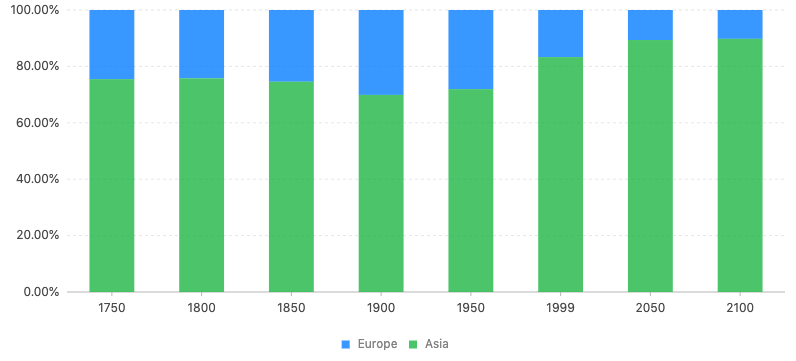
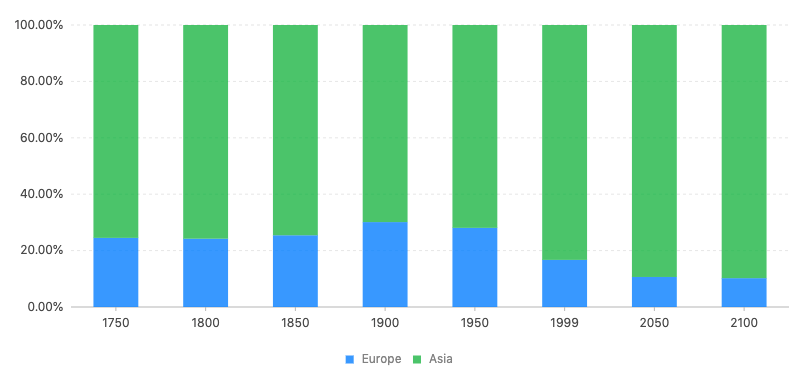
label
将数据值映射到图形的文本上的方法。
line.label('field'); // 显示某个字段的文本line.label('x*y*z', (x, y, z) => {return; // something});line.label('x', {offset: 10textStyle: {fill: 'red'}});
- textStyle 的更详细的配置项 绘图属性
label(field)
使用默认配置渲染 field 字段对应的文本。
参数
field: String
代表数据源中的数据字段名。
代码示例
chart.point().position('x*y').label('x');
label(field, cfg)
设置全量文本的配置信息。所有配置项可见下文配置项。
chart.line().label('x', {// 设置文本的显示样式,还可以是个回调函数,回调函数的参数为该坐标轴对应字段的数值textStyle: {textAlign: 'center', // 文本对齐方向,可取值为: start middle endfill: '#404040', // 文本的颜色fontSize: '12', // 文本大小fontWeight: 'bold', // 文本粗细textBaseline: 'top' // 文本基准线,可取 top middle bottom,默认为middle},rotate: 30,})
- textStyle 的更详细的配置项 绘图属性
label(field, callback, cfg)
使用回调函数控制文本显示效果。
参数
field: string
代表数据源中的数据字段名。
callback: function
回调函数。可以返回字符串,显示成文本;也可以返回对象,对象中的文本使用 “content” 字段。
cfg: object
该配置用法同 chart.geom().label(field, cfg) 中的 cfg 属性。
代码示例
chart.polygon().position('children*value').color('type').shape('stroke').label('name*children', (name, children) => {if (children === 0) {// 若children为0,不显示该项return null;}// 设置没有子节点的标签为红色,有子节点的为蓝色if (!children) {// 显示的文本使用 content,如果不设置这个值,会自动设置 label 函数里面的第一个字段return { textStyle: { fill: 'red' },content: name };} else {return { textStyle: { fill: 'blue' } };}}, {textStyle: {fontSize: 12}});
label配置项
通用属性
useHtml: boolean
是否使用html渲染,默认为false。
formatter: function
对显示文本进行格式化 。
代码示例
chart.point().position('x*y').label('x', {/*** 格式化文本信息* @param {string} text 文本值* @param {object} item 该文本值对应的原始数据记录* @param {number} index 索引值* @return {string} 返回格式化后的文本*/formatter: function(text, item, index) {return text + item.point.y; // 设置文本为 x + y}});
type: string
文本布局类型。默认为'default'。可选值如下:
- scatter: 按照散点图 label 布局算法对所有 label 进行二次布局。数据过于密集的情况下会剔除放不下的 label。
| 散点图普通 label 布局 | 散点图指定 scatter label 布局 |
|---|---|
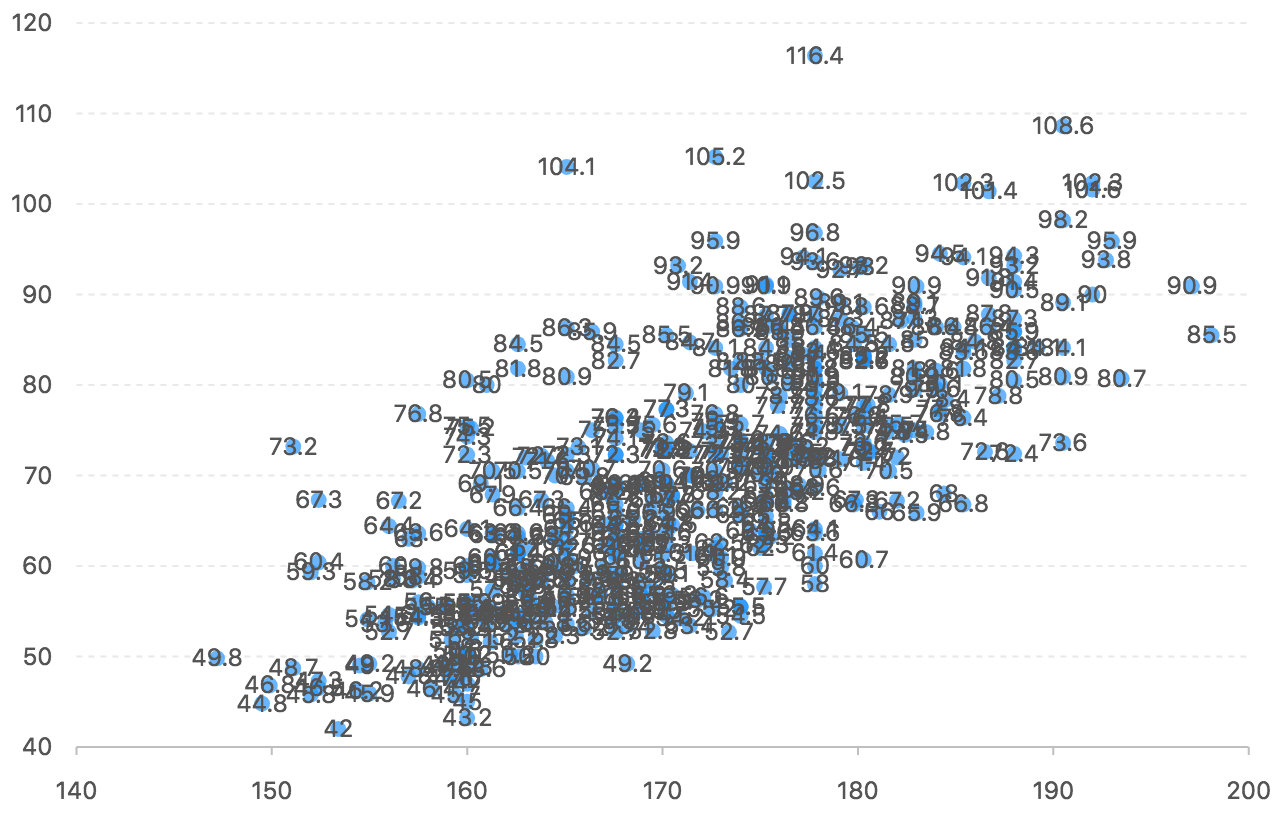 |
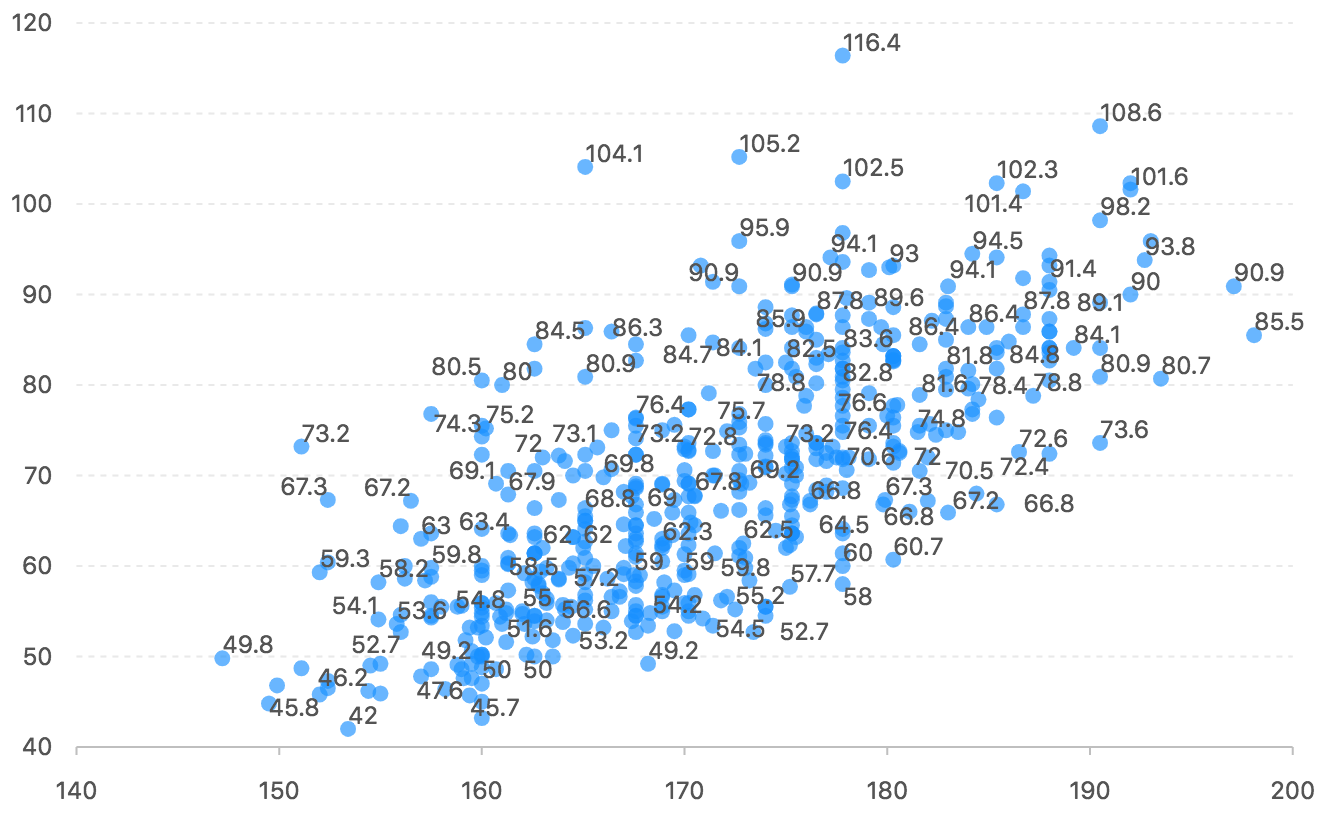 |
- treemap: 剔除形状容纳不了的 label。
| treemap 普通布局 | 指定 treemap label 布局 |
|---|---|
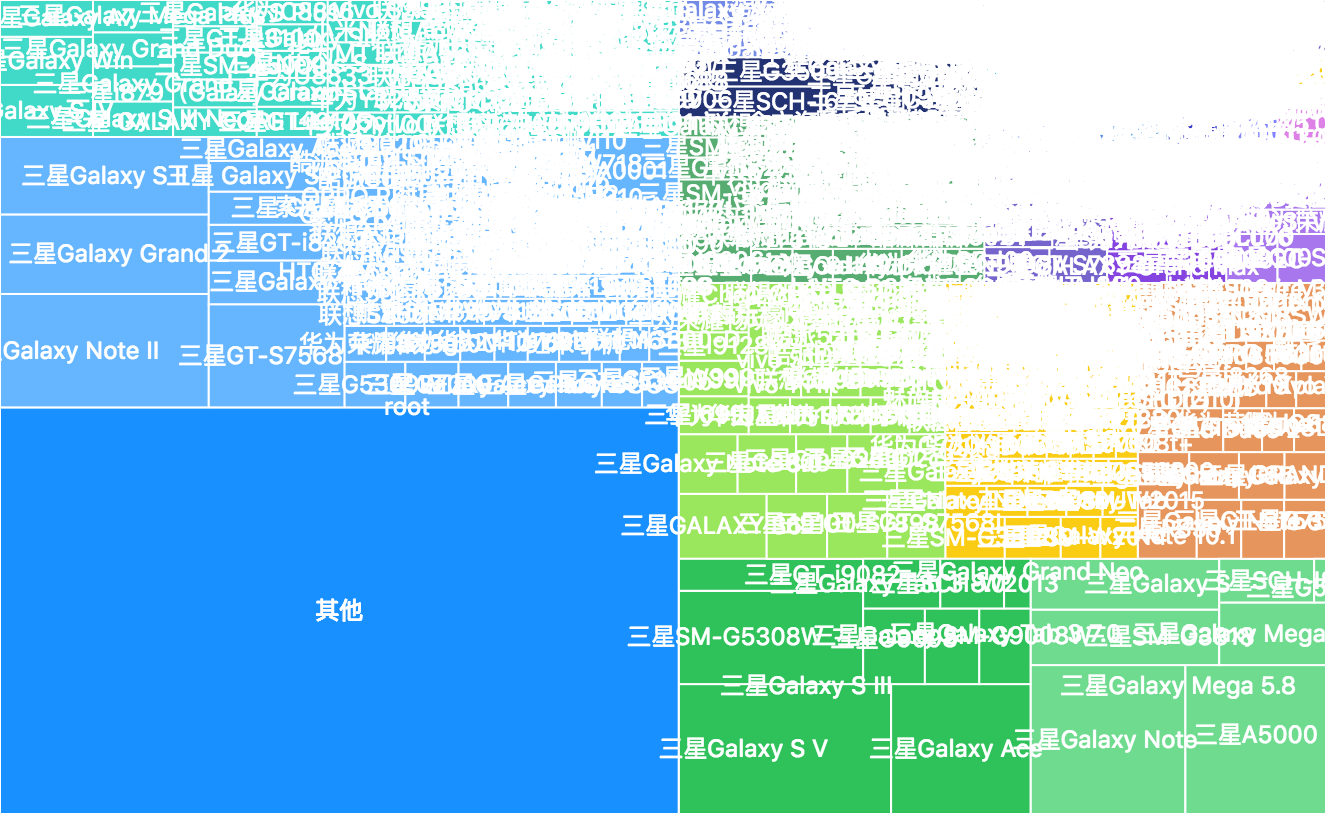 |
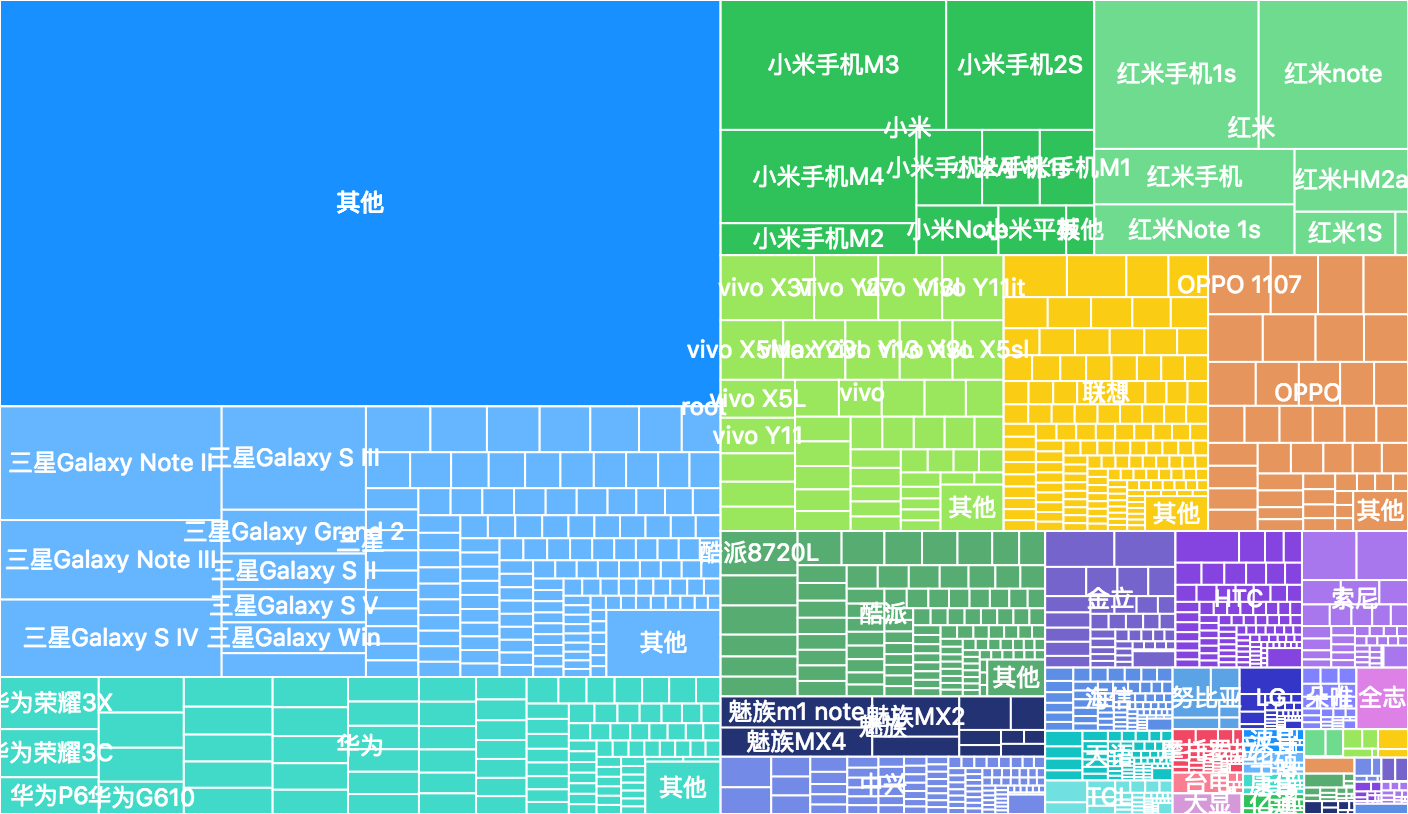 |
- map: label 将会初始定位到地图板块的可视中心,为了防止 label 之间相互覆盖布局,尝试向四周偏移,会剔除放不下的 label。
| map 普通布局 | 指定 map label 布局 |
|---|---|
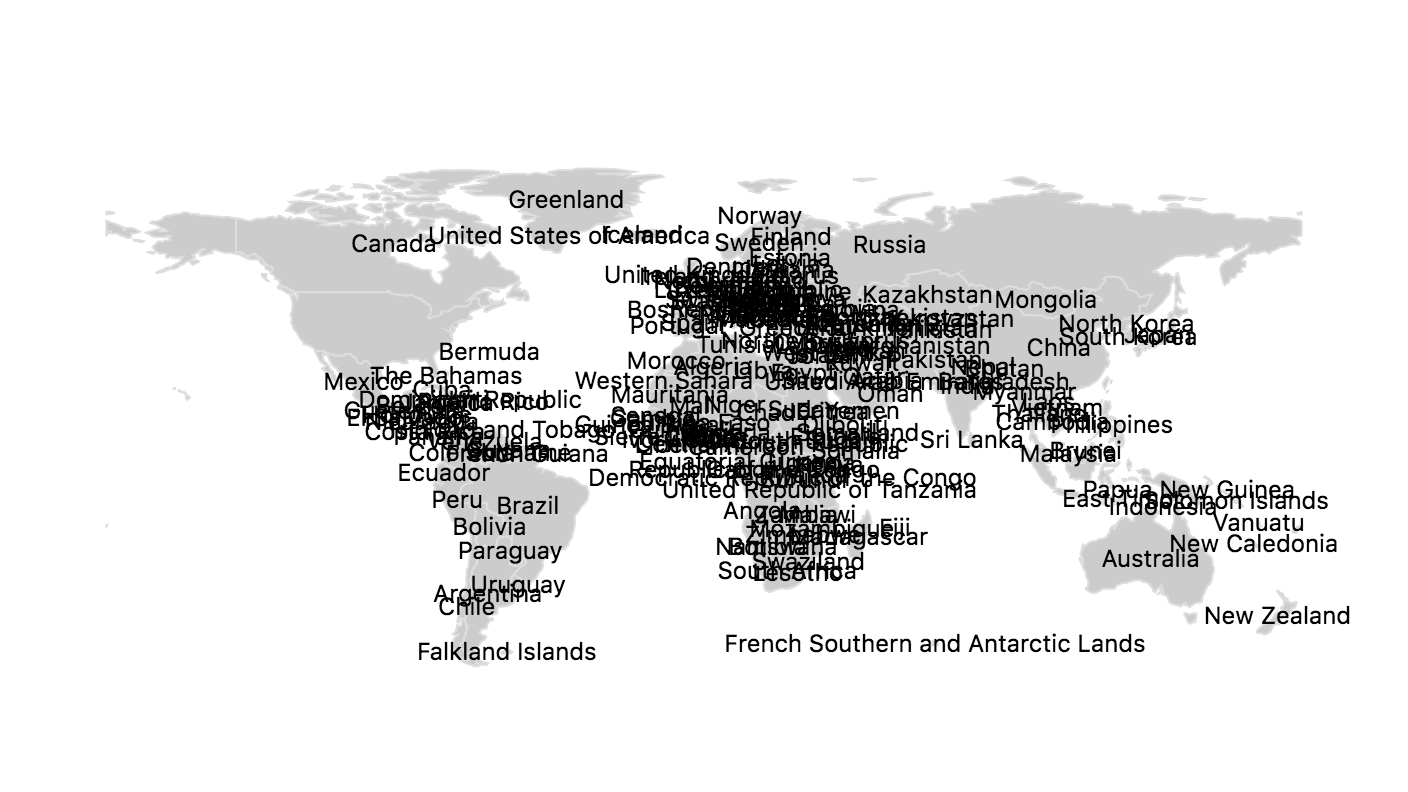 |
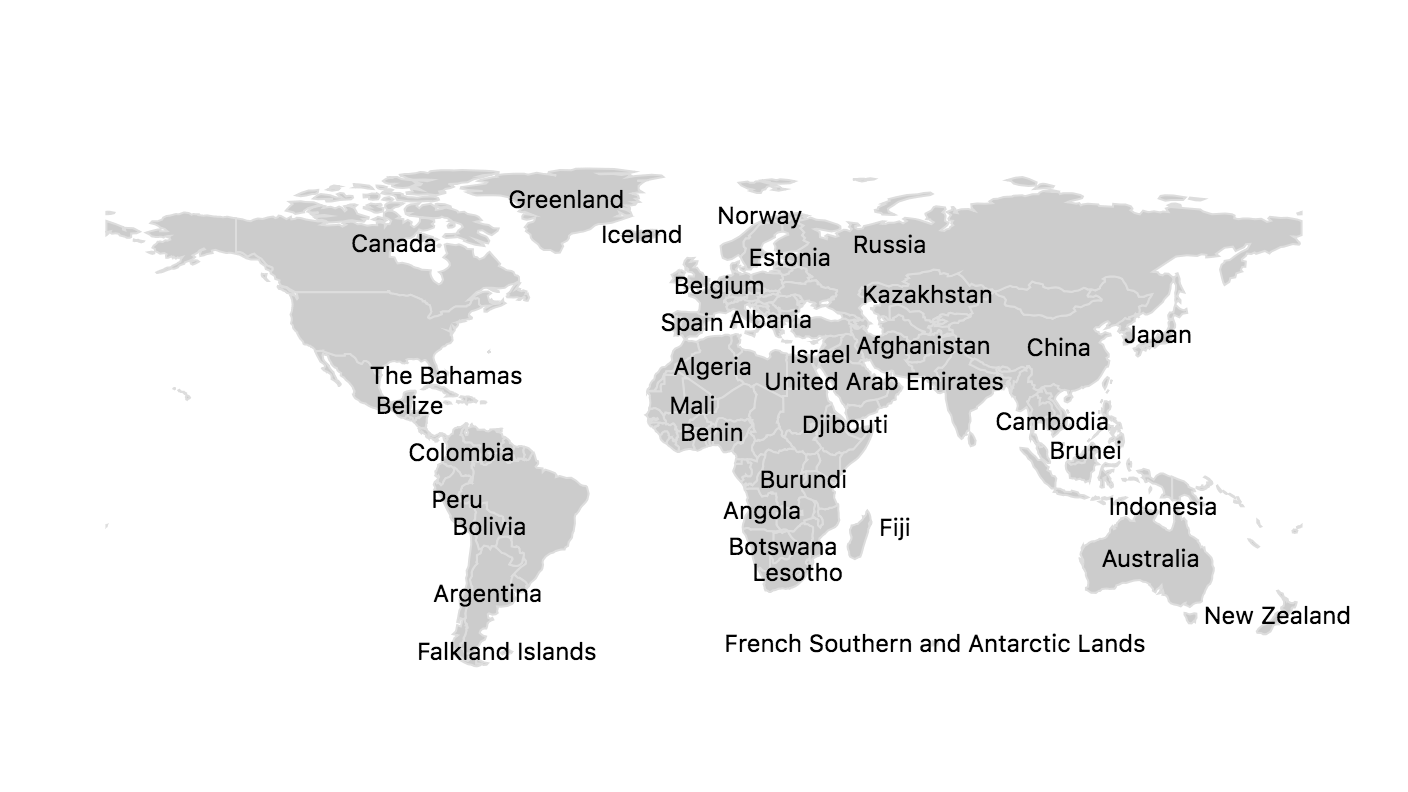 |
labelLine: { object | boolean }
配置文本连线。如果值为 false,表示不展示文本线。
代码示例
chart.line().label('x', {labelLine: {lineWidth: 1, // 线的粗细stroke: '#ff8800', // 线的颜色lineDash: [ 2, 1 ], // 虚线样式}});
注:为了更好的视觉效果,布局算法会忽略预设的textAlign和textBaseline。
canvas专有配置属性
offset: { array | number }
设置坐标轴文本 label 距离坐标轴线的距离,可以是数值或数组。默认为[0, 20]。数组可指定当前坐标轴x,y方向上的偏移。单个数值指定y方向上的偏移
textStyle
设置文本的显示样式,具体请见更详细的配置项 绘图属性
autoRotate: boolean
文本是否需要自动旋转,默认为 true
position:string
仅当chart的geom为interval时有效。指定当前label与当前图形的相对位置,可选参数为middle, top,bottom,left,right。默认为top。位置效果如下:
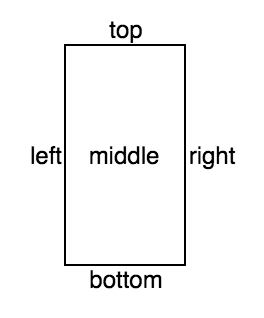
html专有配置属性
htmlTemplate: function
与useHtml配合使用。当useHtml为true时,指定html渲染文本。
代码示例
chart.area().label('x', {useHtml: true,htmlTemplate: (text, item, index) {return '<div>' + text + '</div>';}})
tooltip
将数据值映射到 Tooltip 上。
tooltip(false); // 关闭该 geom 上的 tooltiptooltip('x');tooltip('x*y');tooltip('x*y', (x, y) => {})
tooltip(false)
关闭该 geom 上的 tooltip。
tooltip(field)
(field: string)
对应数据源的一个或者多个字段,当有多个时,使用 * 来连接。
chart.<geom>.tooltip('dim1*dim2...*dimN');
这个时候 tooltip 的显示内容如下:

代码示例
const data = [{ gender: "female", height: 161.2, weight: 51.6 },{ gender: "female", height: 167.5, weight: 59 },{ gender: "male", height: 159.5, weight: 49.2 },{ gender: "male", height: 157, weight: 63 },{ gender: "female", height: 155.8, weight: 53.6 }];const chart = new G2.Chart({container: 'c2',forceFit: true,height: 400});chart.source(data, {weight: {alias: '体重(kg)'},height: {alias: '身高(cm)'}});chart.tooltip({showTitle: false});chart.point().position('height*weight').color('gender', [ '#f96a52', '#00a3d7' ]).opacity(0.5).shape('circle').tooltip('gender*height*weight');chart.render();
tooltip(field, callback)
(field: string, callback: function)
geom.tooltip() 方法支持回调,使用方式如下,其返回的值必须为对象,该值中的属性同 chart.tooltip() 的 itemTpl 模板相对应,返回的变量可用于 itemTpl 的字符串模板:
chart.tooltip({itemTpl: '<li>{x}: {y}</li>'});chart.line().position('x*y').tooltip('x*y', (x, y) => {return {x,y};);
下面是一个实际 demo:
const { DataView } = DataSet;const data = [{ item: '事例一', count: 40 },{ item: '事例二', count: 21 },{ item: '事例三', count: 17 },{ item: '事例四', count: 13 },{ item: '事例五', count: 9 }];const dv = new DataView();dv.source(data).transform({type: 'percent',field: 'count',dimension: 'item',as: 'percent'});const chart = new G2.Chart({container: 'c3',forceFit: true,height: 400,padding: [ 80, 100, 80, 80 ]});chart.source(dv, {percent: {formatter: val => {val = (val * 100) + '%';return val;}}});chart.coord('theta', {radius: 0.75});chart.tooltip({showTitle: false,itemTpl: '<li><span style="background-color:{color};" class="g2-tooltip-marker"></span>{name}: {value}</li>'});chart.intervalStack().position('percent').color('item').label('percent', {formatter: (val, item) => {return item.point.item + ': ' + val;}}).tooltip('item*percent', (item, percent) => {percent = percent * 100 + '%';return {name: item,value: '<span style="color: #1890ff;">' + percent + '</span>'};}).style({lineWidth: 1,stroke: '#fff'});chart.render();
- style 的更详细的配置项 绘图属性
style
用于配置几何标记显示的图形属性。
// 几种使用方式line().style({ // 统一为所有 shape 设置固定的样式lineWidth: 2});line().style('a*b', { // 使用回调函数设置属性lineWidth: (a, b) => {},stroke: 'red'});
- style 的更详细的配置项 绘图属性
select
开启、关闭以及设置 shape 对于鼠标 click 事件的响应效果, G2 默认仅为饼图开启了选中效果。
geom.select(false); // 关闭geom.select(true); // 打开geom.select([true,] {mode: 'single' | 'multiple', // 选中模式,单选、多选style: {}, // 选中后 shape 的样式cancelable: true | false, // 选中之后是否允许取消选中,默认允许取消选中animate: true | false // 选中是否执行动画,默认执行动画});
- select 的更详细的配置项 绘图属性
active
开启以及关闭 shape 对于鼠标 hover 时的响应效果,G2 默认为各个 shape 内置了 active 效果 。
geom.active(false); // 关闭默认响应geom.active(true); // 开启默认响应geom.active([true,] {highlight: false, // true 是否开启 highlight 效果,开启时没有激活的变灰style: {fill: 'red'}});
- active 的更详细的配置项 绘图属性
animate
动画配置。
geom().animate({appear: {// 初始入场动画配置}enter: {// 更新时出现动画配置},leave: {// 更新时销毁动画配置},update: {// 更新时改变动画配置}});
更加详细的配置参见 G2 Animate API。
其他方法
show 显示
geometry 显示,如果在创建 geometry 时设置 visible: false
const line = chart.line({visible: false}).position('x*y');line.show();
hide 隐藏
const line = chart.line().position('x*y');line.hide();
setSelected
可以指定原始数据选中对应的图形
const data = [{}, {}];const interval = chart.intervalStack().position('percent').color('item');chart.render();interval.setSelected(data[0]);

